엑셀 작업을 하다 보면 셀에 들어가는 내용의 길이가 다른데요. 그에 따라 밑에 줄로 내려가기도 하고 글자 크기도 조절하다 보면 어느새 셀의 너비 혹은 높이가 제각각이 되어 버린 경우가 있습니다.
그렇지만 그대로 두면 보기가 싫어지기 때문에 같게 해 주는 것이 중요한데요. 이번 시간에는 엑셀 행높이 같게 하는 방법을 소개해 보겠습니다.
클릭 & 드래그
먼저 셀의 크기를 조절하는 방법은 해당 셀에 속해 있는 열의 알파벳이나 행 번호의 경계선을 클릭해서 드래그 해 주시면 됩니다.
아주 간단하죠. 그런데 그 크기를 하나씩 하나씩 맞추기란 불가능에 가까울 정도로 어렵습니다.
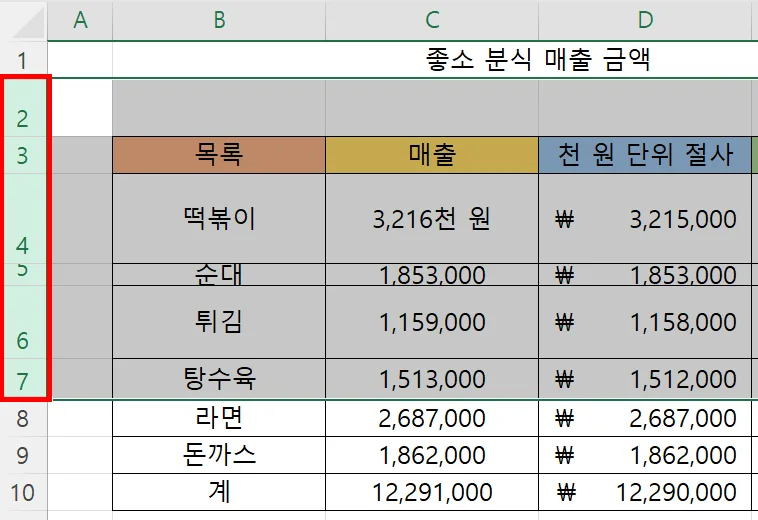
그렇지만 우리의 목적은 쉽고 빠르게 행높이를 같게 하는 것인데요.
높이가 제각각인 행들을 모두 선택해 줍니다.
저는 2행부터 7행까지 선택해 주었습니다. 2행 클릭 후 Shift 키를 누르고 7행을 클릭해 주시면 2부터 7행까지 모두 선택이 됩니다.
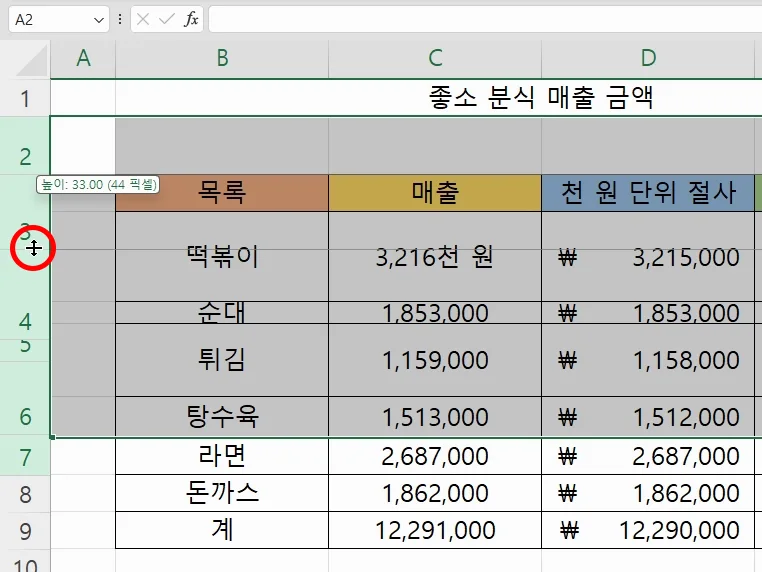
이렇게 여러 행이 선택된 상태에서 특정 행의 경계선을 클릭한 채로 드래그 해서 높이를 맞춰 줍니다.
내가 맞춘 행의 높이대로 선택된 행 모두 동일한 간격으로 변하게 됩니다.
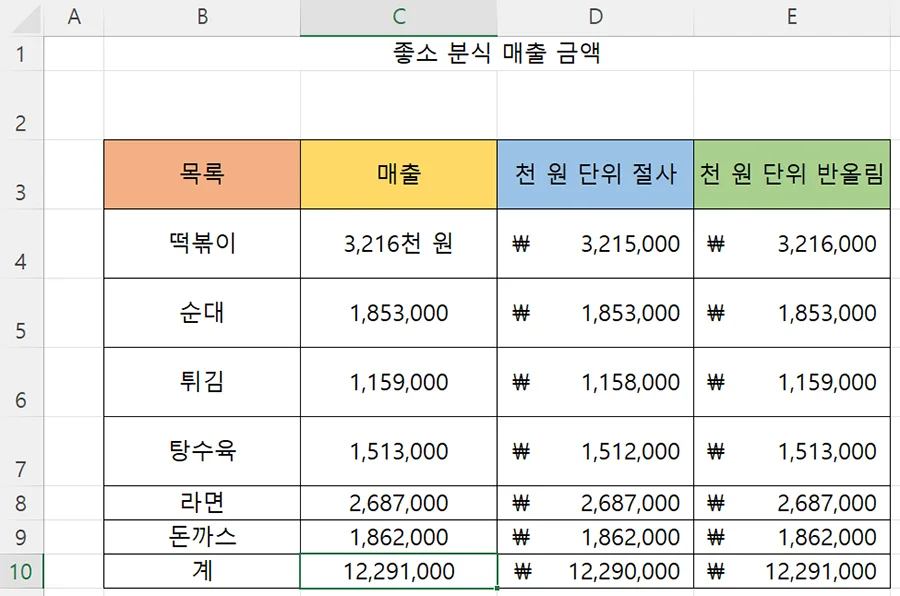
클릭 & 드래그로 2행부터 7행까지 간격이 동일해진 것을 볼 수 있습니다.
아주 간단하죠?
이번에는 눈대중으로 맞추기보다는 앞으로도 모든 작업을 할 때 동일한 간격으로 만들어야 할 경우 정확한 수치를 통해 행높이를 통일하는 방법을 소개해 드리겠습니다.
수치 입력하기
이번에는 정확한 수치를 입력하는 방법인데요.
한 번 정해 놓은 수치를 기억했다가 다음 문서에서도 동일하게 행높이 수치를 입력해 주시면 같은 높이가 됩니다.
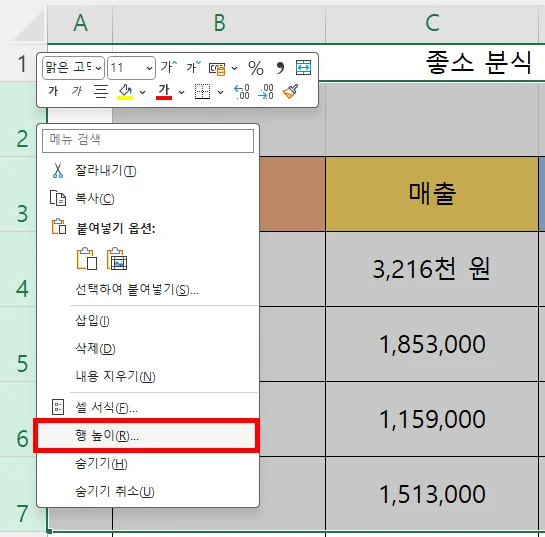
이번에도 마찬가지로 행높이를 통일할 행들을 모두 선택해 줍니다.
2행부터 7행까지 또 선택을 해 보았는데요.
이번에는 마우스 오른쪽 버튼을 눌러서 행 높이를 선택해 보았습니다.
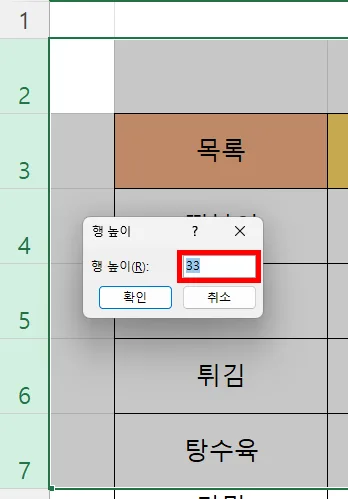
그랬더니 이렇게 수치를 입력하는 창이 떴는데요.
여기에 들어가는 수치는 직접 입력해 보시면서 결정하시는 것을 추천드립니다.
현재 모두 통일된 높이를 가지고 있다면 현재 수치가 뜨게 됩니다.
여기서 행 높이를 더 높게 하려면 수치를 더 높이면 되시고, 줄이려면 수치를 더 작게 줄여 주시면 됩니다.
더블 클릭
이번에는 행 높이를 자동으로 맞추는 첫 번째 방법을 소개해 보겠습니다.
이 방법이 가장 편리할 수도 있는데요.
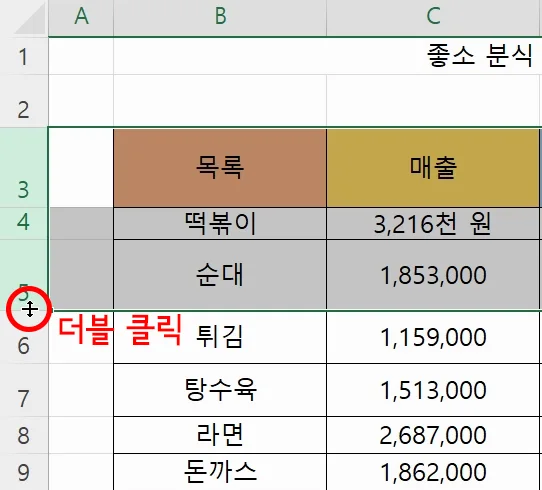
마찬가지로 행 높이를 맞추려는 행들을 선택해 줍니다. 이번에는 3행부터 5행까지 선택을 했죠?
이 상황에서 행의 경계선을 더블 클릭 해 줍니다.
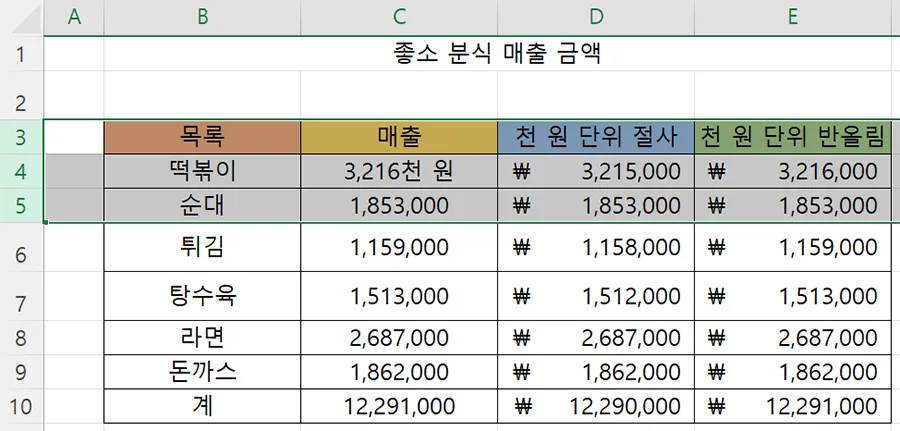
그랬더니 위와 같이 행 높이가 자동으로 맞춰진 것을 볼 수 있습니다.
예시를 위해서 3줄만 맞춰 보았는데요. 표 전체를 선택한 후에 경계선을 더블 클릭해 주시면 전체 표의 높이가 동일한 간격이 되겠죠.
행 높이 자동 맞춤
마찬가지로 행 높이를 자동으로 맞추는 방법인데요.
이 방법은 글자의 크기에 따라서 행 높이를 자동으로 맞추는 설정입니다.
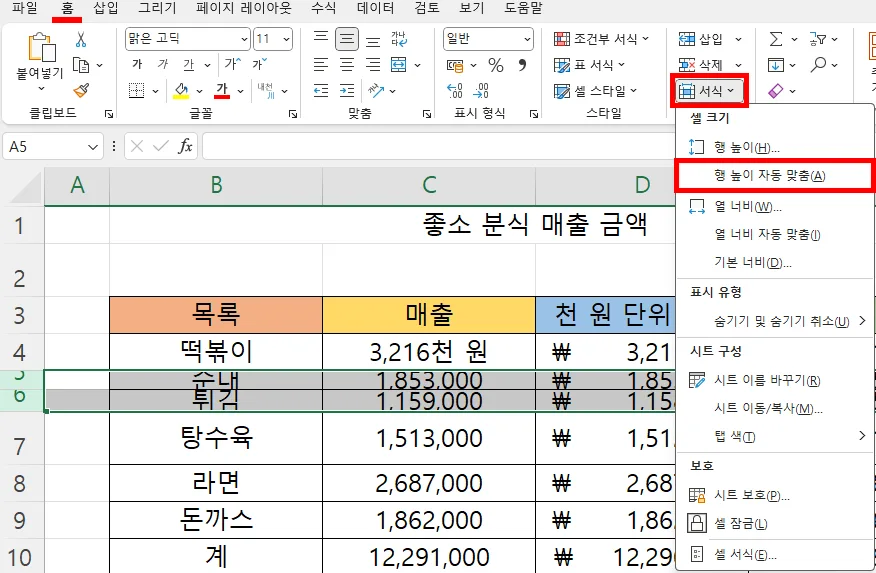
우선 임의로 행의 높이를 좁게 만들어 보았습니다.
2개의 행이 높이 때문에 글씨가 잘리게 되었는데요.
이 두 행을 선택한 채로 상단 홈 메뉴에서 서식 - 행 높이 자동 맞춤을 차례로 클릭해 줍니다.
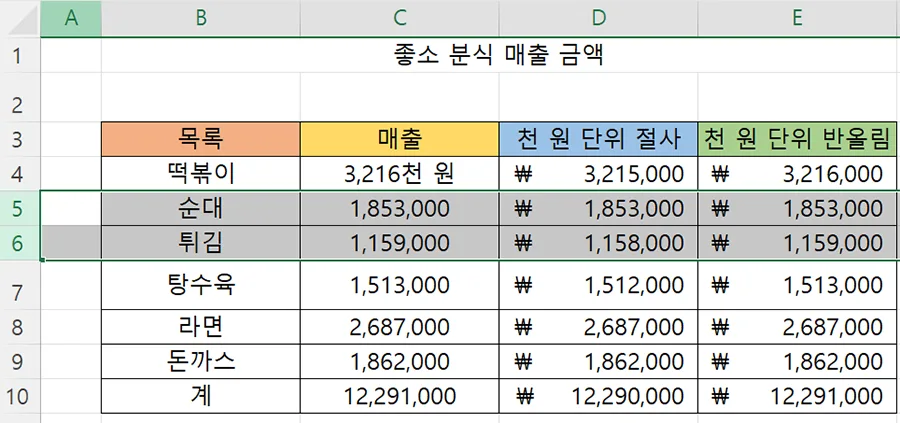
그럼 이렇게 행 높이가 글자 크기에 맞게 알아서 조절된 것을 볼 수 있습니다.
이번에도 간단했습니다.
엑셀 작업 시 행 높이를 같게 하는 방법에 대해서 소개해 보았는데요. 행 높이뿐 아니라 열의 너비 역시 똑같은 방법이 적용됩니다. 행의 경계 대신 열의 경계를 드래그 하거나 더블 클릭을 하시면 됩니다.
이미 소개해 드린 과정을 잘 따라오셨다면 문제 없이 진행 가능하실 거라 믿습니다.
도움이 필요하셨던 분들에게 조금이나마 팁이 되었기를 바라면서 이만 마무리하겠습니다.
함께 봐야 좋은 팁들
엑셀 빼기 함수와 더하기 곱하기 나누기 함수 쉽게 하는 법
'컴퓨터 > 엑셀 팁' 카테고리의 다른 글
| 엑셀 페이지 나누기 없애기 이렇게 해 봐요 (0) | 2024.05.27 |
|---|---|
| 엑셀 카운트이프 COUNTIF 함수 이것만 기억하시면 돼요 (0) | 2024.05.26 |
| 엑셀 다음줄 이렇게만 하면 걱정 노노 (0) | 2024.05.24 |
| 엑셀 퍼센트 계산기 이렇게 하면 돼요 (0) | 2024.05.23 |
| 엑셀 고정셀 행 & 열 고정하고 취소하고 정말 간단해요 (0) | 2024.05.22 |




댓글